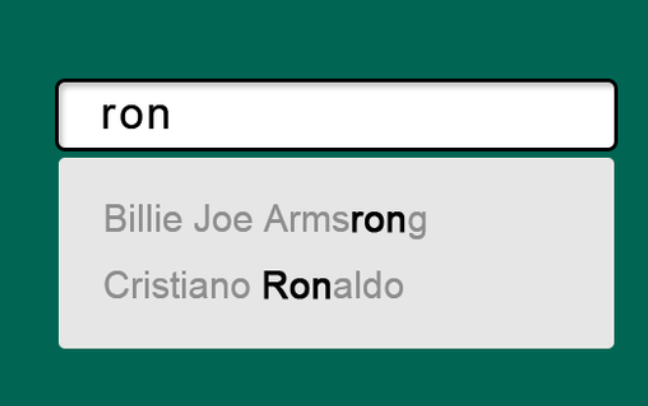Excel 中的自动填充功能可让您快速填写单元格数据。操作步骤如下:1. 选择目标单元格范围;2. 输入起始值;3. 选择“填充”选项并选择填充类型;4. 指定填充设置(如填充系列的序列类型);5. 应用填充。

Excel 自动填充:一步步指南
在 Excel 中,自动填充功能可帮助您快速填写数据,节省时间和精力。以下是一个逐步指南,介绍如何使用此功能:
1. 选择要填充的单元格范围
选择您希望自动填充数据的单元格范围。
2. 输入起始值
在范围内的第一个单元格中输入数据。这将作为填充的起始值。
3. 选择填充选项
在“编辑”选项卡的“填充”组中,找到“填充”选项。单击下拉箭头,然后选择所需的填充类型:
- 填充系列:创建基于模式的序列。
- 填充工作表:填充与源单元格相同的数据。
- 填充格式:复制源单元格的格式。
- 填充值:填充特定值。
4. 指定填充设置(可选)
如果您选择“填充系列”,则会出现一个对话框,允许您指定序列类型和增量。
5. 应用填充
单击“填充”按钮或按 Enter 键。数据将自动填充到选定的单元格范围内。
示例:
例如,要填充一系列数字从 1 到 10:
- 选择单元格 A1。
- 输入数字 1。
- 选择“编辑”选项卡 > “填充” > “填充系列”。
- 在“类型”中选择“线性”。
- 在“步长”中输入 1。
- 单击“确定”或按 Enter 键。
Excel 将自动填充 A 列中的数字 1 到 10。